Une image au format GIF ou Graphics Interchange Format est une imagedes formats d’images graphiques pouvant être utilisés pour créer de petites animations et des clips vidéo. Il prend en charge une palette distincte de 256 couleurs pour chaque image et vous pouvez utiliser un outil d'animation GIF tel que AnimateGIF (révisé ici) pour créer des animations GIF. Il s’agit d’un format d’image très répandu sur Internet, car il permet aux utilisateurs de créer des animations sans utiliser d’application compliquée de montage d’images ou de montage vidéo. Aujourd'hui, nous avons un outil pour Windows nommé Falco GIF Animator cela vous permet non seulement de créer des images GIF, mais vous fournit également un chargement d'options et d'outils d'édition d'images (outil de sélection des couleurs, outil de remplissage, outil de texte), Amélioration de l'image utilitaires (élimination des yeux rouges, faible flou, flou de mouvement) et effets d’image (niveaux de gris, accentuation, gaufrage, mosaïque, etc.).
L'application comprend un assistant pour vous guiderà travers le processus de création d’une animation GIF. Pour démarrer l’assistant, ouvrez le menu Fichier disponible en haut à gauche et sélectionnez Assistant. La première étape de l'assistant vous permet d'ajouter des images pour créer l'image GIF. Il vous permet également de changer la séquence des images dans la liste. Vous pouvez utiliser les boutons Monter et Descendre pour changer la position de l’image sélectionnée dans la liste. Une fois que vous avez organisé les images dans l'ordre requis, cliquez sur Suivant.
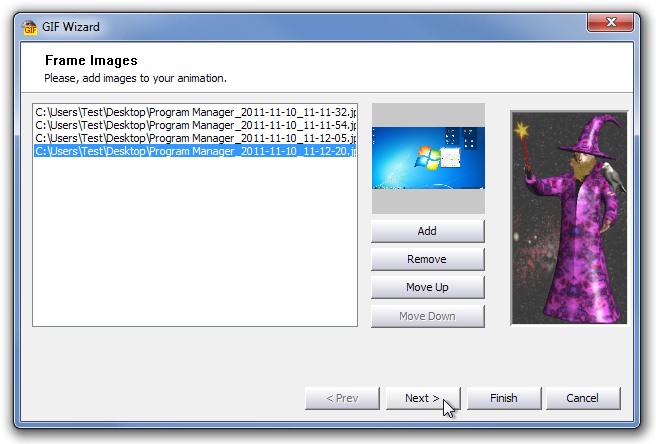
Si les images ne sont pas de la même taille, vous pouvezutilisez la deuxième étape de l’assistant pour choisir la position du cadre d’image que vous souhaitez ajouter à votre animation GIF. Il vous permet de placer les plus petites images dans le coin supérieur gauche du cadre, au centre du cadre ou d’agrandir l’image.
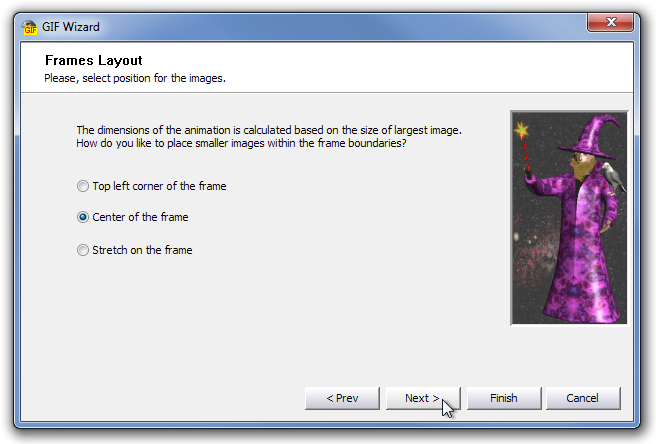
La troisième et dernière étape de l'assistant vous permet de spécifier l'intervalle de temps d'affichage de chaque image dans l'animation GIF. Entrez simplement l'intervalle de temps (millisecondes) et cliquez sur Terminer.
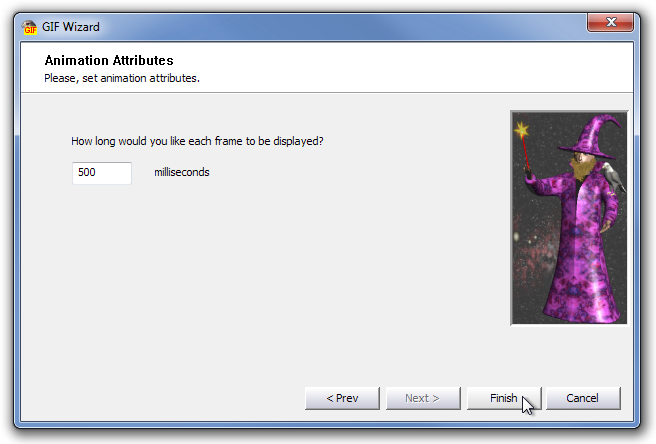
Toutes les images sélectionnées seront ajoutées à la liste principale.interface de l'application. Vous pouvez utiliser différents types d’outils d’édition d’images pour affiner votre animation GIF. Vous trouverez des options et des outils d’édition d’images dans les menus Image, Outils, Effets et Améliorations d’image, tout en utilisant les outils Redimensionnement, Échange couleur, Outil effacement, Outil Tampon, Outil Crayon, Dessin animé, Dissolvant pour les yeux rouges, Whirl & Pinch, Motion. Flou, relief, mosaïque, réglage de la luminosité, réglage du contraste et inversion des couleurs à partir de la boîte à outils, présente sur le côté gauche de la fenêtre. Une fois que vous avez modifié l’image, cliquez sur Lecture dans la barre d’outils pour regarder l’animation GIF. L'application vous permet d'enregistrer l'image au format de fichier GIF, ICO, CUR, ACVO, TIFF, JPG, PNG et TGA.

Falco GIF Animator fonctionne avec les versions 32 bits et 64 bits de Windows XP, Windows Vista, Windows 7 et Windows 8.
Télécharger Falco GIF Animator













commentaires